怎么看华为手机是安卓几系统
更新时间:2024-09-03 08:37:55来源:元达游戏浏览量:
随着智能手机的普及,安卓系统成为了手机操作系统中的主流之一,对于很多使用华为手机的用户来说,了解自己手机的安卓系统版本是非常重要的。怎么看华为手机是安卓几系统?其实很简单,只需要打开手机设置界面,进入关于手机选项,就可以查看手机的具体安卓系统版本了。通过了解手机的系统版本,用户可以更好地了解手机的性能和功能,也可以及时更新系统以保持手机的安全性和稳定性。
手机上怎么查看安卓系统的具体版本
具体步骤:
1.找到手机桌面上的设置选项,点击打开设置。操作如截图所示

2.打开设置后,滑动手机屏幕,点击最下面的关于手机。操作如截图所示
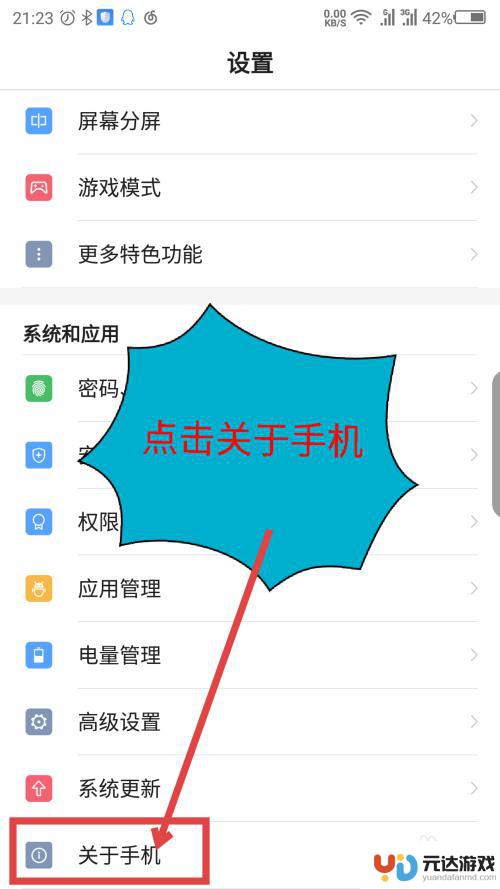
3.在关于手机界面,有个Android版本。下面写的数字就是安卓系统的版本号。如图所示,就是安卓8.1
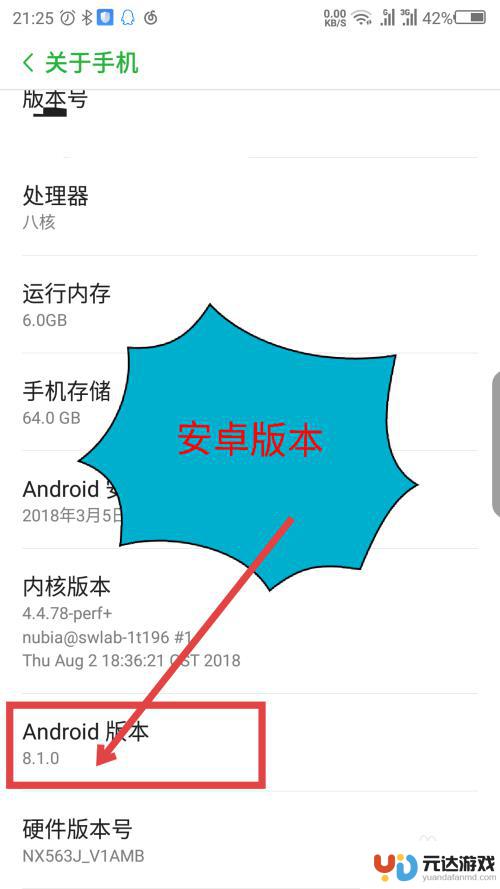
4.在关于手机界面,上面写的版本号。是手机厂商的当前的系统版本,不是安卓版本。如图所示
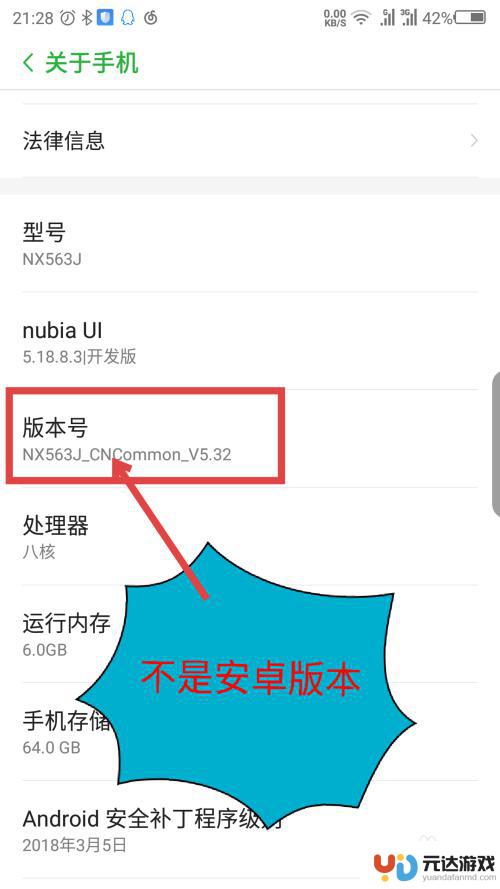
5.在刚才的设置界面,点击系统更新。如图所示
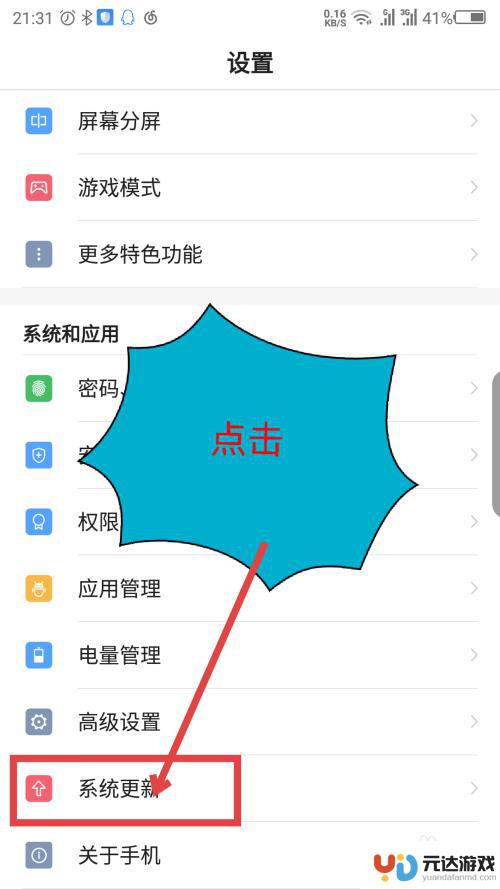
6.打开系统更新界面,也有一个版本号。这个和步骤4是一样的,不是安卓版本。
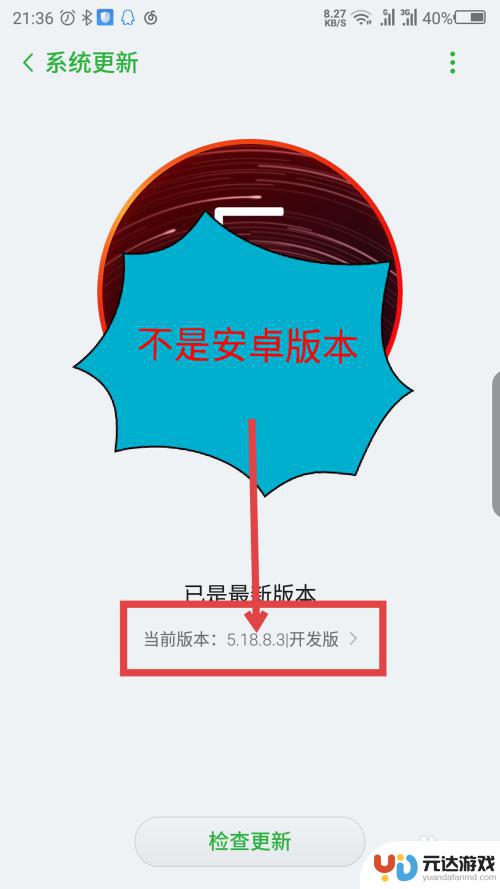
以上就是怎么看华为手机是安卓几系统的全部内容,如果有遇到这种情况,那么你就可以根据小编的操作来进行解决,非常的简单快速,一步到位。
- 上一篇: 光遇苹果手机怎么换号
- 下一篇: 如何清理手机缓存的软件
热门教程
猜您喜欢
最新手机软件
- 1
- 2
- 3
- 4
- 5
- 6
- 7
- 8
- 9
- 10















